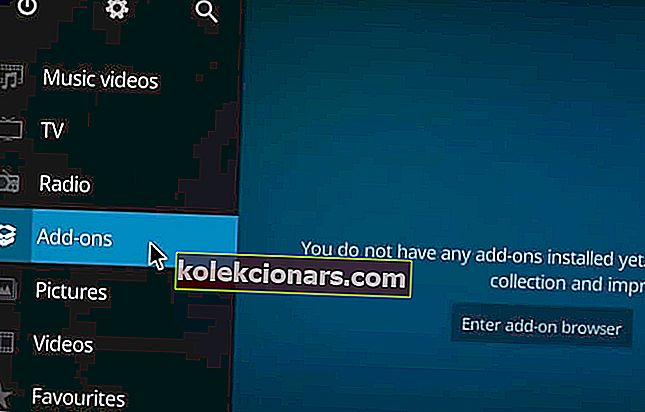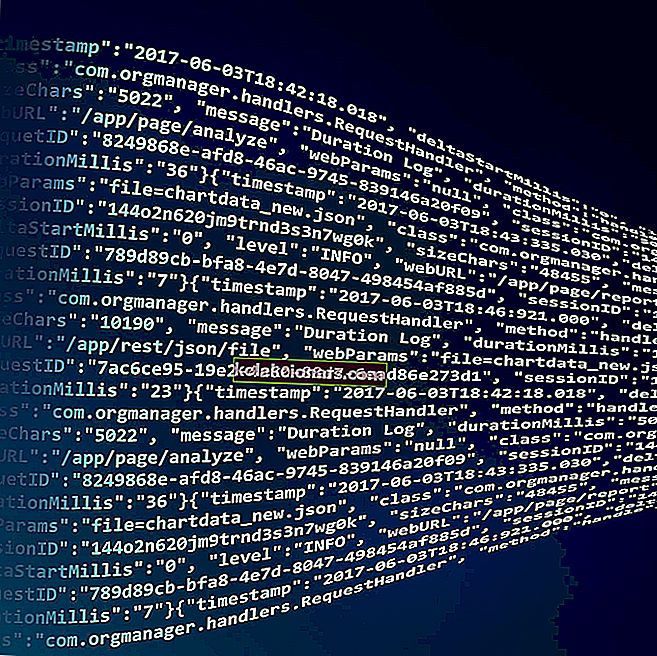- Nepavyko įdiegti priedo iš „ZIP“ failo - tai dažnai pasitaikanti „Kodi“ medijos leistuvų klaida.
- Yra keletas paprastų sprendimų, kuriuos mes nagrinėjame toliau pateiktame straipsnyje.
- Jei esate šio populiaraus medijos leistuvo gerbėjas, raginame apsilankyti mūsų svetainėje ir pažymėti atskirą „Kodi“ skiltį, kad būtų lengva pasiekti.
- Be to, „Streaming Hub“ turime gerą pramogų pramonės straipsnių pasirinkimą.

Daugybė „Kodi“ medijos leistuvės vartotojų užklupo dar vieną diegimo klaidą, būtent nepavyko įdiegti priedo iš ZIP failo.
Klaida įvyksta tik naudojant naujausią „Kodi“ versiją ir tik bandant įdiegti „Kodi“ paketą. Problema ta, kad šios versijos yra būtinos, kad „Kodi“ veiktų tinkamai.
Laimei, yra keletas paprastų metodų, kuriuos galima naudoti norint išspręsti problemą.
Kaip ištaisyti „Kodi“ klaidą Nepavyko įdiegti priedo iš ZIP failo ?
1. Įdiekite ZIP failą vietoje ir bandykite dar kartą įdiegti
- Atidarykite meniu „ Nustatymai“ .
- Eikite į „ System Settings“> „Logging“ .
- Dešiniajame meniu pasirinkite Rodyti įvykių žurnalą ir pažiūrėkite, kokio failo grotuvo nepavyko įdiegti.
- „Google“ ieškokite faile.
- Greičiausiai .zip failą rasite „GitHub“.
- Atsisiųskite failą į savo įrenginį.
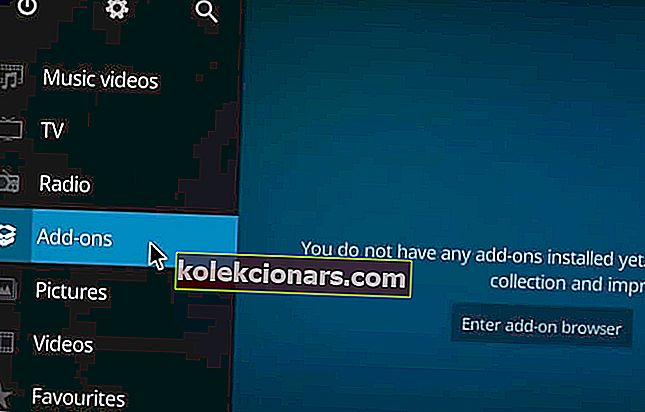
- Tada grįžkite į „Kodi“ pagrindinį ekraną> Priedai> spustelėkite paketo piktogramą.
- Spustelėkite Diegti iš ZIP failo> raskite atsisiųstą failą.
Kai kurie vartotojai pranešė, kad zip failo atsisiuntimas vietoje užtruko labai ilgai, tačiau galų gale, versijos diegimas buvo sėkmingas.
2. Sukurkite temp aplanką
Kitas paprastas „zip“ diegimo problemos sprendimas buvo „Kodi“ paketo viduje sukurti temp failą.
Tai išbandę vartotojai paminėjo, kad jie taip pat patikrino klaidų žurnalo failus, kaip paaiškinta aukščiau, ir kad klaidos pranešime buvo nurodyta sukurti šį failą. Remiantis ataskaitomis, failo kelias turėtų atrodyti taip:
- „AppData“ / Tarptinklinis ryšys / „Kodi“ / temp.
Sukūrę failą, pakartokite diegimo procesą ir patikrinkite, ar jis vyksta.
3. Išvalykite įrenginio talpyklą
„ Adroid“ įrenginiams atidarykite Nustatymai> Programos> „Kodi“> Išvalyti talpyklą> spustelėkite ir patvirtinkite.
Norėdami gauti išmaniąją televiziją / „Fire TV Stick“, eikite į Nustatymai> Programos> Tvarkyti įdiegtas programas> „Kodi“> Išvalyti talpyklą.
Jei naudojate darbalaukio versiją „ Windows OS“ , laikiniems ar nepageidaujamiems failams, pvz., „CCleaner“, išvalyti rekomenduojame naudoti specialią programinę įrangą. Nemokamą „CCleaner“ versiją galite atsisiųsti iš čia.
Talpyklos išvalymas daugeliu atvejų pasirodė esąs labai geras pasirinkimas ir veiksmingas ne tik šioje konkrečioje situacijoje, bet ir norint, kad jūsų įrenginys veiktų ir veiktų sklandžiai.
4. Pašalinkite ir iš naujo įdiekite „Kodi“ programą
Tai yra tik šalutinis sprendimas ir, tikiuosi, nereikalingas sprendimas. Bet jei pradinis diegimas yra klaidingas, jums nuolat kils problemų su programa, todėl geriau turėti švarią kopiją.
Daugelis vartotojų pereina tiesiai į šį žingsnį, tik norėdami įsitikinti, kad turi naujausią ir gerą versiją, tačiau verta pabandyti ir kitus.
Taigi tai yra lengvi mūsų sprendimai. Jei turite dar vieną pasiūlymą, kaip ištaisyti „ Kodi “ nepavyko įdiegti priedą iš „zip“ failo , pasidalykite juo su mumis toliau pateiktame komentarų skyriuje.
DUK: Skaitykite daugiau apie „Kodi“
- Kaip įdiegti „ZIP“ failą „Kodi“?
Norėdami įdiegti „ZIP“ failą „Kodi“, pirmiausia turėtumėte žinoti URL, kuriame yra failas, ir pridėti jį kaip šaltinį failų tvarkyklėje.
- Kaip įdiegti „Kodi“ priedą?
Tiesiog apsilankykite „Kodi“ priedų saugykloje ir pasirinkite iš daugelio ten esančių priedų.
- Kaip pridėti saugyklą prie „Kodi“?
Norėdami pridėti saugyklą „Kodi“, atidarykite įrašą saugyklos, kurią norite įdiegti, failų tvarkyklėje URL.